Раньше в блоге уже публиковалась статья об одном из популярных инструментов полного удаления программ с компьютера — «Revo Uninstaller». В работе утилиты (версия 1.95) был замечен один существенный недостаток: она плохо обнаруживает установленные в системе программы, особенно 64-битные.
В настоящей статье речь пойдет о программе «IObit Uninstaller», не уступающей по функционалу и лишённой упомянутого выше недостатка.
Возможности программы «IObit Uninstaller»:
- Создание по желанию пользователя точек восстановления системы;
- Обнаружение редко используемых программ;
- Удаление ненужных программ;
- Пакетное удаление ненужных программ;
- Восстановление удаленной программы;
- Мощное сканирование, позволяющее полностью удалять любые программы;
- Принудительное удаление для тех приложений, которые не могут быть удалены через собственные деинсталляторы;
- Удаление плагинов (панелей) в браузерах;
- Шредер файлов (безвозвратное удаление файлов).
Удаление программ
Запустите «IObit Uninstaller», найдите в списке и выделите программу, которую нужно удалить. Нажмите на большую подсвеченную зеленым светом кнопку «Удалить» внизу программы.
Как быстро удалять программы? Обзор программы для деинсталляции других программ Iobit Uninstaller.
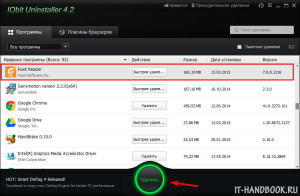
Вам будет предложено создать точку восстановления, для отмены изменений в случае краха системы. Не забывайте, точка восстановления занимает дисковое пространство компьютера! На запрос о подтверждении удаления нажмите кнопку «Удалить».
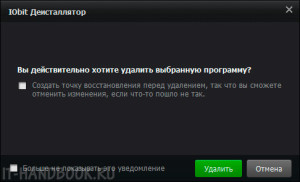
Запустится встроенный деинсталлятор приложения. Следуйте его инструкциям.
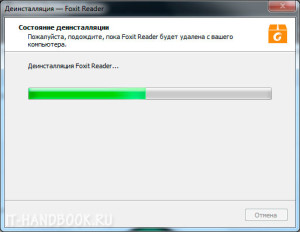
Далее, появится уведомление предлагающее запустить мощное сканирование системы на предмет поиска остатков удаленного приложения (файлов, ключей реестра и т.д.). Нажмите на кнопку «Мощное сканирование» и дождитесь завершения операции сканирования.
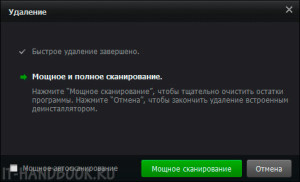
По завершении сканирования программа покажет список найденных записей в реестре и оставшихся файлов в системных каталогах Windows. Нажмите на «Выбрать все» в левом нижнем углу окна, затем на кнопку «Удалить».
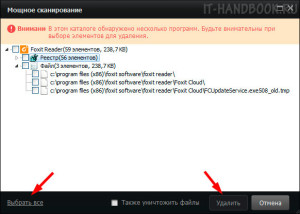
Очистка следов удаленных программ. IObit Uninstaller
На запрос о подтверждении удаления файлов нажмите «Да».
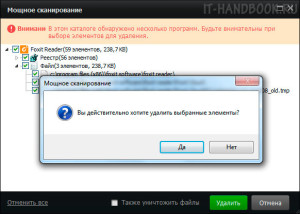
Уничтожение файлов
Наверняка вы знаете о том, что после удаления файлы не удаляются с диска на самом деле, а удаляются только их имена (идентификаторы в файловой системе). Таким образом, кажется, что удаление происходит мгновенно. «IObit Uninstaller» содержит встроенный инструмент, – «Шредер файлов», позволяющий физически стирать их содержимое с устройства хранения данных компьютера. После установки приложения он автоматически интегрируется в панель проводника Windows. Чтобы воспользоваться данным инструментом, выберите файлы для удаления и нажмите на кнопку «Шредер файлов» на панели проводника.
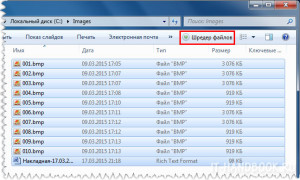
Запустится программа «IObit Uninstaller» и всплывет окно с выбранными файлами. Нажмите на кнопку «Уничтожить».
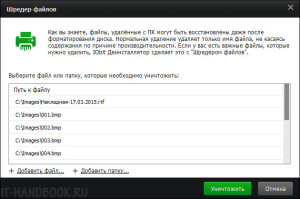
Во всплывающем окне подтвердите безвозвратное удаление, нажав на кнопку «Да».
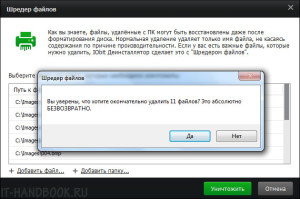
Дождитесь окончания операции удаления.
Примечание: при удалении шредером больших файлов может пройти длительное время.
Оцените статью: /rating_off.png)
/rating_off.png)
/rating_off.png)
/rating_off.png)
/rating_off.png) (Пока оценок нет)
(Пока оценок нет)
Источник: it-handbook.com
Отзыв: Программа-деинсталятор Iobit Uninstaller — Не прост, а очень прост

До встречи с этой программкой, я пользовался платной Uninstall tool и ее платность была единственной причиной, по которой я захотел найти что-нибудь бесплатное. Искал замену я не долго, просто предварительно в интернете поискал лишь названия и общее описание о продуктах с подобными функциями и среди них был IOBit Uninstaller. Это было где-то год — два назад. Не помню уж точно, но застал я тогда 4ую версию.
И если сравнивать с Uninstall Tool’сом, то различия в функционале у них я не нашел. Что один, что второй сначала запускает стандартные Деинсталлятор программы, а потом сканирует реестр на наличие «хвостов». Вроде понятно, да? Но, все равно есть но — это остатки папок (пусть и пустых), какие-то одинокие файлы после деинсталляции софта, и которые приходится удалять вручную.
Как правило, такие папки находятся в папке Roaming, или CommonFiles, короче там, где хранятся как правило настроечные файлы. Но зная сей нюанс, не сложно ручками поискать файлы на диске, даже после успешной деинсталляции, благо их остается уже не так много. И да, советую все-таки смотреть, где ставите галочки после Сканирования реестра, полностью полагаться на программу не стоит, это всего лишь механизм, который позволяет облегчить жизнь. Финальное решение остается за Вами.
Источник: otzovik.com
Деинсталляция программ с помощью IObit Uninstaller
С увеличением количества изготавливаемого программного продукта, увеличивается необходимость и в их очистке. Удалить большинство приложений легко, но практически все они оставляют следы в вашей системе, которые со временем вырастают в проблему связанную с ухудшением работу операционной системы, в помощь нам разработана мощная утилита IObit Uninstaller. И сегодня мы расскажем, как производится деинсталляция программ с помощью IObit Uninstaller.
Конечно, можно удалять программы старым дедовским способом, вручную находя папки, но это малоэффективно, ведь часто система запрещает это делать из-за того что программа запущена в Windows. Другой способ, более подходящий, удаление через «Программы и компоненты», основными недостатками такого подхода есть:
- Слишком ресурсоемкий инструмент, многие из нас уже сталкивались с зависаниями компьютера по несколько минут в связи с удалением приложений;
- Оставляет остаточные файлы, обычно это папки учетной записи и записи в реестре, на случай установки программы снова.
Ключевые особенности программы IObit Uninstaller
Утилите IObit Uninstaller доверяет уже много тысяч пользователей, а пользуется доверием она только благодаря качественной и быстрой уборке вашего мусора.
Основные функции IObit Uninstaller
1. Быстрая очистка от ненужных программ, приложений;
2. Очень удобный инструмент «Пакетное удаление», позволяющий выбрать список всего ненужного мусора и удалить одним кликом;
3. После стандартного удаления, вы можете воспользоваться «Мощным сканированием», которое проводит уборку после выноса мусора из системы;
4. Что бы ни прибегать к услугам дополнительных утилит, при блокировке используемых системой файлов, разработан инструмент «Принудительное удаление»;
5. Если вас настиг вирус, установив надоедливые панели в браузере, неизвестные расширения и другие вредные изменения или просто эти инструменты стали бесполезны, вы сможете в один клик покончить с ними;
6. Перед удалением программного обеспечения, вам предлагается создать точку восстановления системы, по необходимости вы можете пользоваться такой функцией и так же удалять такие точки с помощью этой же утилиты;
7. Удаление обновлений вашей системы Windows;
8. Гениально простая панель автозагрузочных файлов системы.
Как установить IObit Uninstaller на компьютер?
Чтобы стать одним из обладателей данной программы вам необходимо просто перейти на официальный сайт https://ru.iobit.com и скачать, установка проблем не вызывает. Так же вы можете по своему усмотрению произвести установку на USB-устройство, если вам нужно пользоваться ей часто и на разный ПК.
Как удалить программу с помощью IObit Uninstaller?
Удобство этой программы не заканчивается на всём вышеперечисленном, так же есть удобные фильтры, позволяющие удалять недавно установленные приложения, просматривая время от времени, этот раздел и удаляя не подходящие или уже неактуальные ПО, вы сможете существенно сократить расходы ресурсов вашего компьютера. Один из актуальных полезных фильтров «Редко используемые», из которых многие могут оказаться за бортом вашего ПК.
Первым этапом является предложение сделать точку восстановления системы перед удалением (по желанию можно отключить). Следующий шаг обычная деинсталляция продукта из вашей системы. Последним, третьим этапом будет предложение провести «Мощное сканирование», вы можете также настроить этот шаг.
Чтобы просмотреть, а в дальнейшем и принять решение о необходимости приложений для ваших браузеров перейдите на вкладку «Панели и дополнительное».
Наиболее яркие возможности IObit Uninstaller
Инструмент «Шредер файлов» позволяющий безвозвратно удалить важные файлы, ведь при обычном удалении, даже форматировании диска, есть возможность восстановить информацию, в основном стирается только имя файла, а контент находится всё там же. Такой инструмент для более продвинутых и уверенных в своих силах пользователей, после его работы файлы удаляются безвозвратно.
Во вкладке «Инструменты Windows» вы можете попасть сразу во все наиболее важные и часто вызываемые части Windows, вроде: реестра, сервисов, системной информации и прочее. Более удобно воспользоваться данной вкладкой, чем совершать длинные серии переходов.
Если вы только установили этот программный продукт и не знаете, как воспользоваться им в тех случаях, когда вы уже давно удаляли мусор стандартными способами, для вас есть вкладка «Инструменты»-> «Очистка остатков». Позволяет решить вопрос с кэшем, занимающим немалое количество места, битыми ярлыками и сканирование папки «Загрузки», здесь стоит быть осторожными во избежание удаления нужных файлов.
Очень удобным в использовании является собственный IObit Uninstaller диспетчер задач, располагается он в «Win менеджер» -> «Процесс». Примечательным является отображение только тех процессов, которые запущены от имени пользователя, можете помочь в обнаружении и удалении вирусных программ.
Источник: a-apple.ru